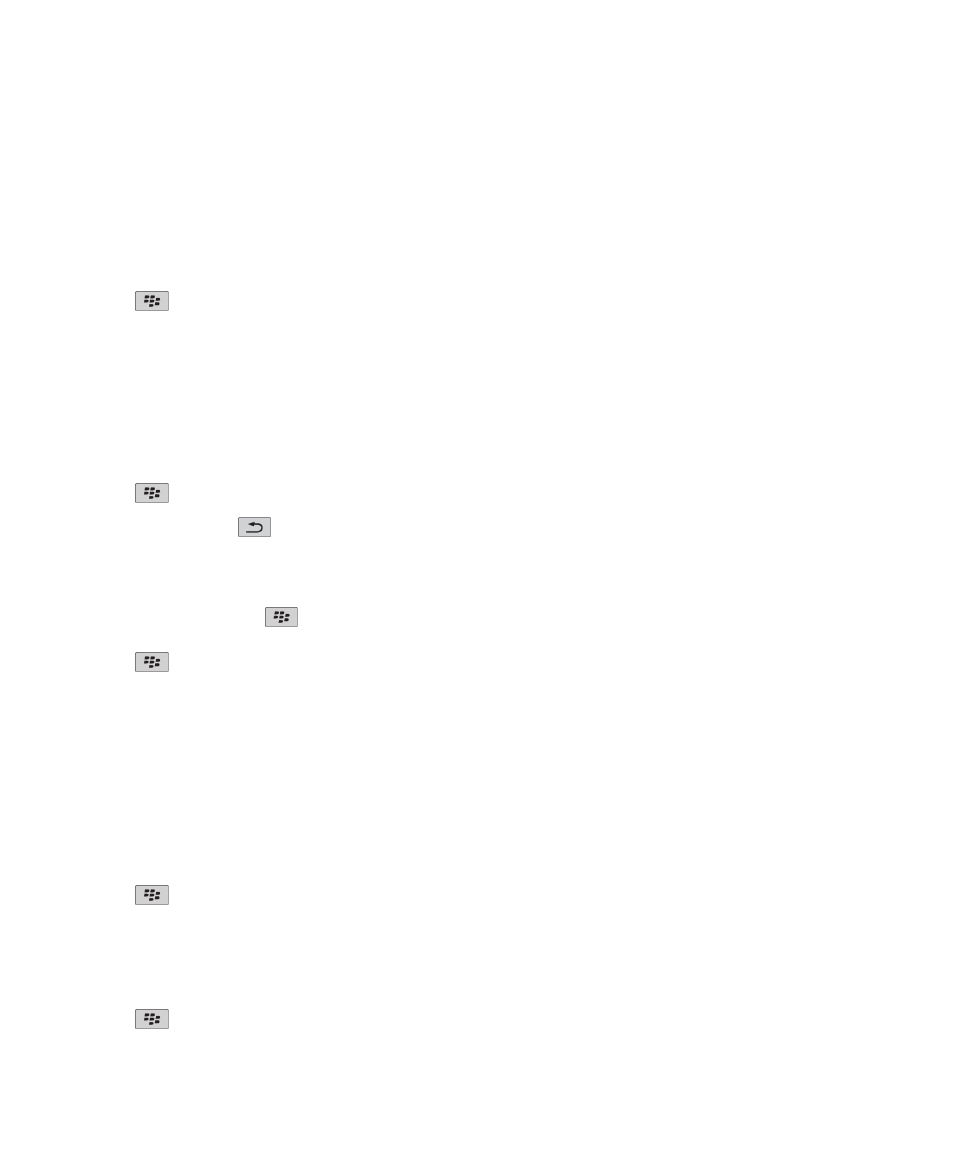
管理檔案與附件
檢視檔案的內容
您可以檢視檔案的大小、作者、出版日期以及其他內容。
1. 在首頁畫面或資料夾中,按一下媒體圖示或檔案圖示。
2. 尋找並反白檔案。
3. 按下
鍵 > 內容。
移動、重新命名或刪除檔案
1. 在首頁畫面或資料夾中,按一下媒體圖示或檔案圖示。
2. 尋找並反白檔案。
3. 按下
鍵。
使用指南
檔案
119
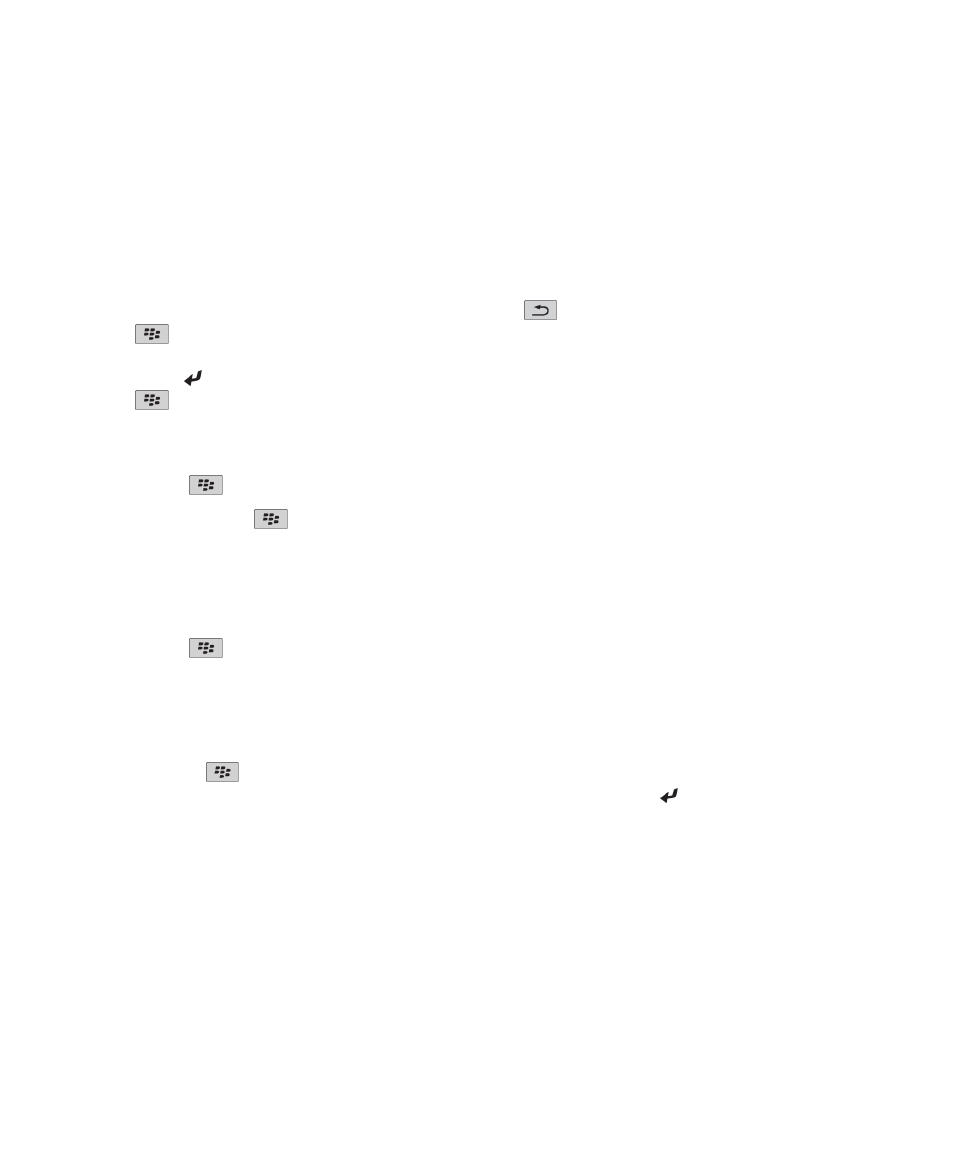
• 若要移動檔案,請按一下剪下。導覽至位置。按一下貼上。
• 若要重新命名檔案,請按一下重新命名。鍵入檔案的名稱。按一下儲存。
• 若要刪除檔案,請按一下刪除。
開啟受密碼保護的 .pdf 檔案
若要執行此工作,您的電子郵件帳號必須使用支援此功能的 BlackBerry® Internet Service 或 BlackBerry®
Enterprise Server。 如需更多資訊,請連絡您的無線服務提供者或系統管理員。
1. 在 .pdf 檔案中,出現「文件受到密碼保護」訊息時,按下
鍵。
2. 按下
鍵 > 密碼。
3. 鍵入密碼。
4. 按下鍵盤的
鍵。
5. 按下
鍵 > 擷取 > 是。
檢視文件中的追蹤修訂
在文件中,按下
鍵 > 顯示變更。
若要隱藏追蹤修訂,按下
鍵 > 隱藏變更。
檢視文件目錄
視文件類型而定,您可能無法檢視目錄。
在文件中,按下
鍵 > 目錄。
若要移至特定標題,請按一下該標題。按一下跳至。
在試算表中四處移動
在試算表中,按下
鍵。
• 若要移至特定儲存格,請按一下移至儲存格。鍵入儲存格坐標。按下鍵盤的
鍵。
• 若要切換工作表,請按下一頁或上一頁。
• 若要檢視工作表清單,請按一下目錄。
• 若要移至特定工作表,請按一下目錄。按一下工作表。按一下檢視。
檢視儲存格內容
在試算表中,按一下試算表儲存格。
使用指南
檔案
120
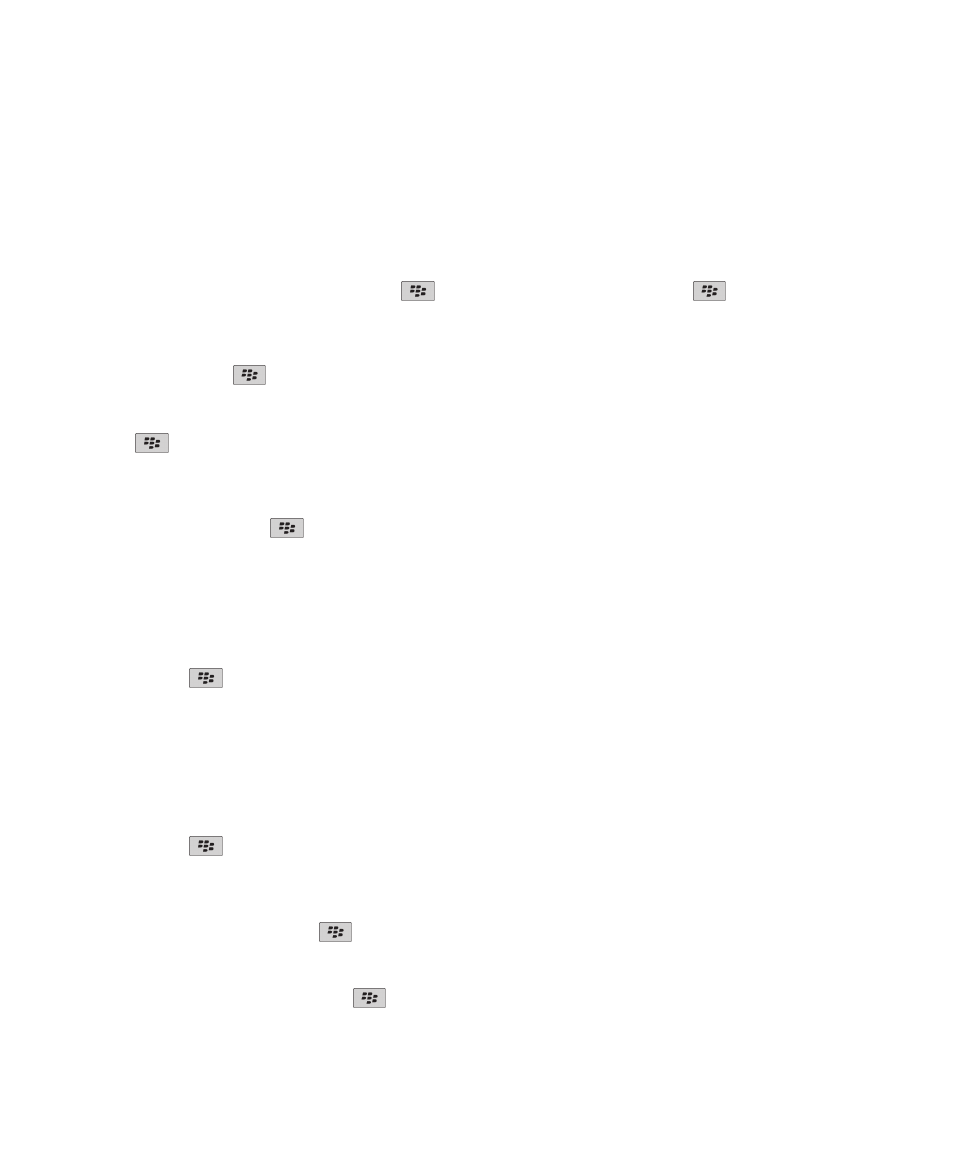
變更欄大小
在試算表中,執行下列其中一個動作:
• 若要變更欄大小,請按一下欄標籤。按一下某個大小。
• 若要檢視欄中的所有文字,請按一下欄標籤。按一下最適大小。
• 若要變更試算表中所有欄的大小,請按一下試算表左上角未標記的欄標籤。按一下某個大小。
• 若要變更所有試算表的欄大小,請按下
鍵 > 選項。變更欄寬欄位。 按下
鍵 > 儲存。
設定試算表顯示選項
1. 在試算表中,按下
鍵 > 選項。
• 若要檢視試算表中的格線,請將顯示格線欄位變更為是。
• 若要在試算表中以數字標記列,以字母標記欄,請將顯示標籤欄位變更為是。
2. 按下
鍵 > 儲存。
在多頁 .tif 檔案的頁面中四處移動
在多頁 .tif 檔案中,按下
鍵。
• 若要檢視多頁 .tif 檔案中的頁面清單,請按一下目錄。
• 若要移至多頁 .tif 檔案中的特定頁面,請按一下目錄。按一下頁面。按一下檢視。
• 若要切換多頁 .tif 檔案中的頁面,請按下一頁或上一頁。
切換簡報檢視
在簡報中,按下
鍵。
• 若要僅檢視文字,請按一下檢視文字。
• 若要檢視文字與投影片,請按一下檢視兩者。
若要以其原始格式檢視簡報,請按一下檢視投影片。
切換投影片
在簡報中,按下
鍵 > 下一張投影片或上一張投影片。
旋轉、放大或縮小投影片
在投影片檢視中檢視簡報時,按下
鍵。
• 若要旋轉投影片,按一下旋轉。
• 若要放大或縮小投影片,按一下放大或縮小。
• 要縮放回原始投影片大小,按下
鍵 > 符合螢幕大小。
使用指南
檔案
121
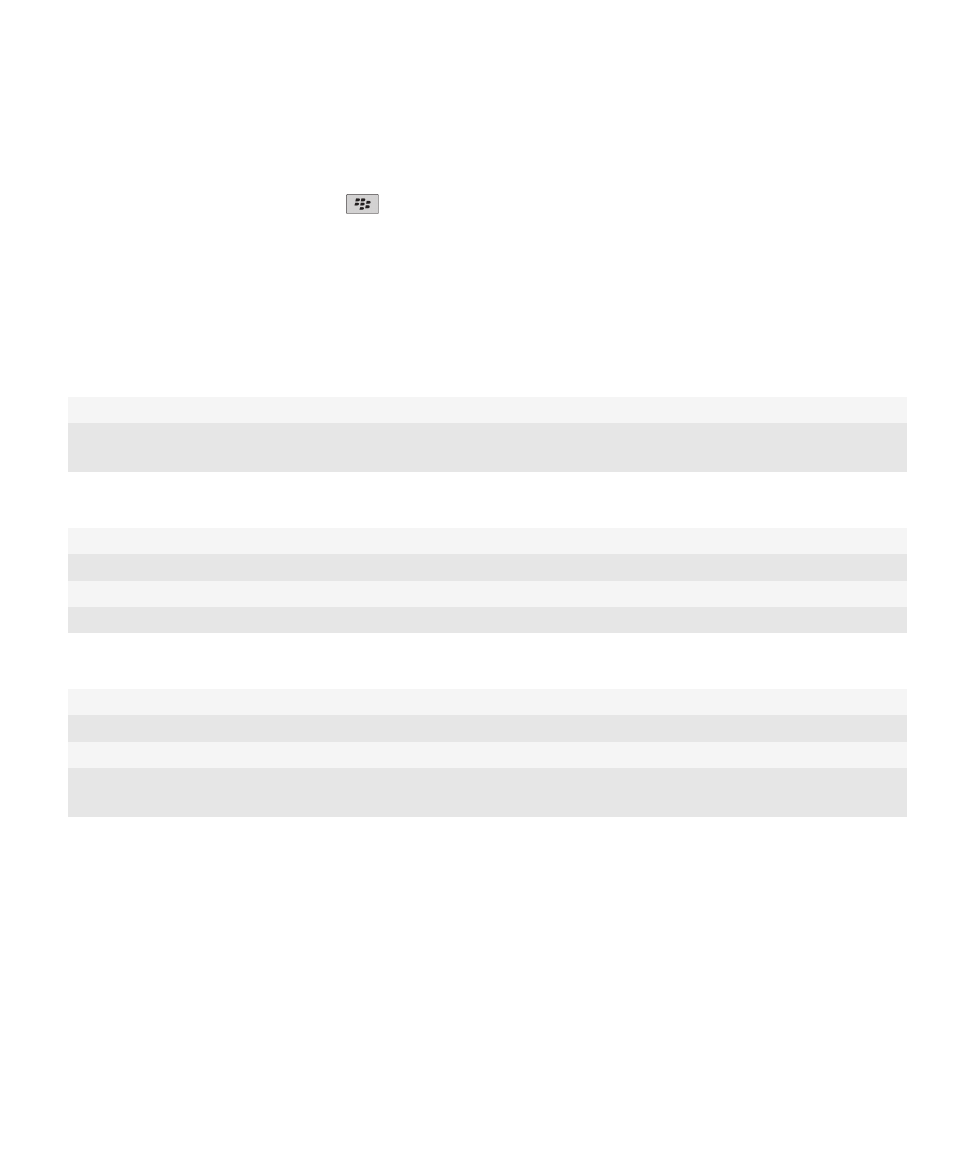
儲存投影片
1. 在投影片檢視中檢視簡報時,按下
鍵 > 儲存投影片。
2. 鍵入檔案的名稱。
3. 按一下儲存。